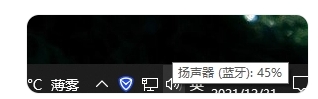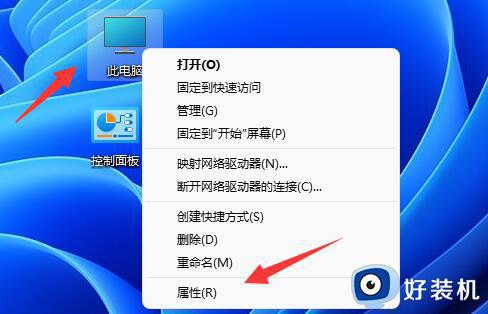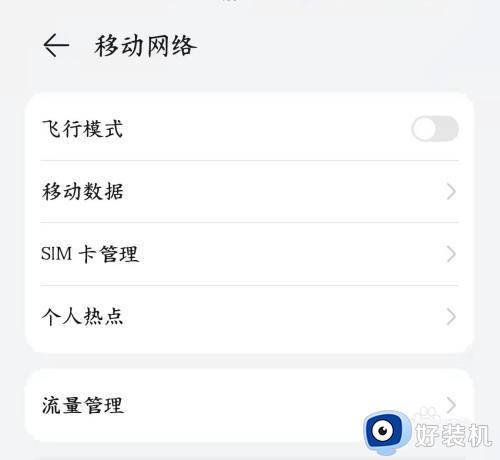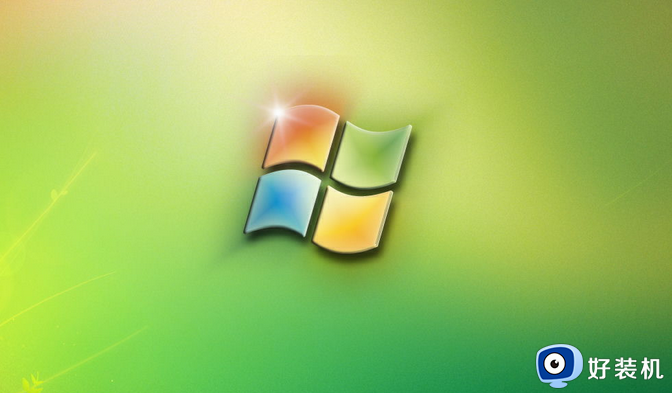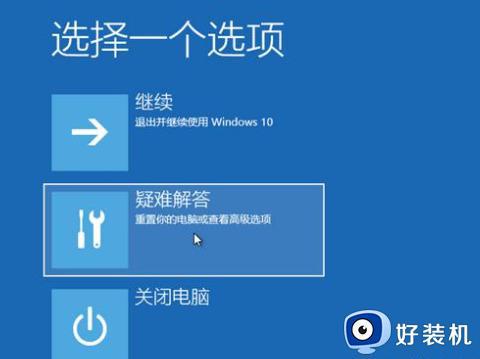台式电脑关不了机是怎么回事 台式电脑关不了机多种解决方法
每天工作结束之后,台式电脑点击开始菜单关机按钮即可关机休息,但是,有用户的电脑一直关不了机,系统一直处于运行状态,强制关机会损伤到硬盘,怎么回事?通常这种情况是系统设置问题,大家可以参考下文方法解决。
方法一: 如果软件全部关闭不能关机就查看一下有没有进程干扰
1、右击任务栏,选择任务管理器;
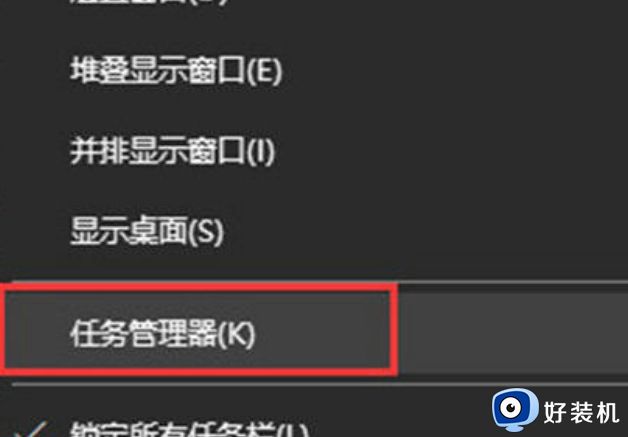
2、点击进程下的CPU,选择占用率最高的结束进程;
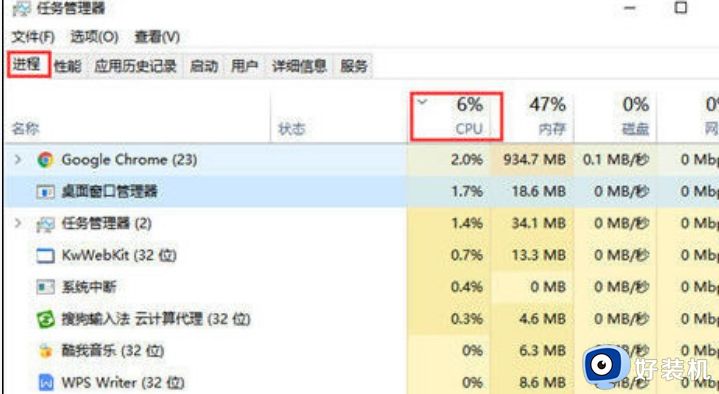
3、在进程中查找是否存在“rundll32”类的进程,这种进程往往会阻碍电脑关机。选择点击“结束进程”,然后重新关机。
方法二:
1、点击开始菜单,找到并单击“运行”选项。
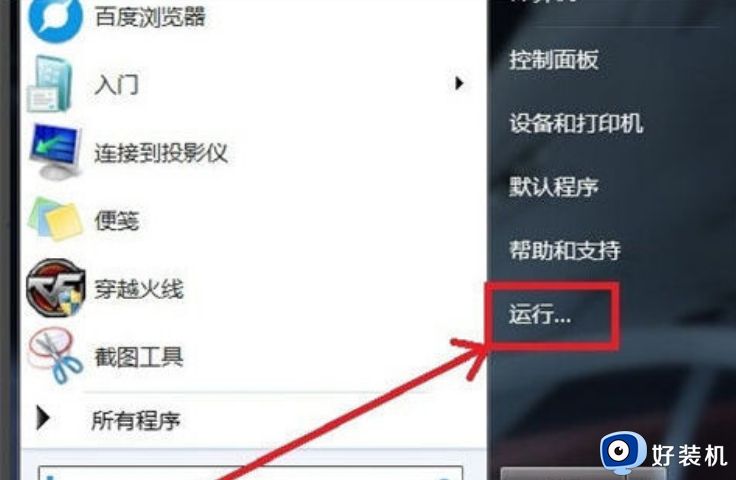
2、对话框中输入“gpedit.msc”,然后单击“确定”。
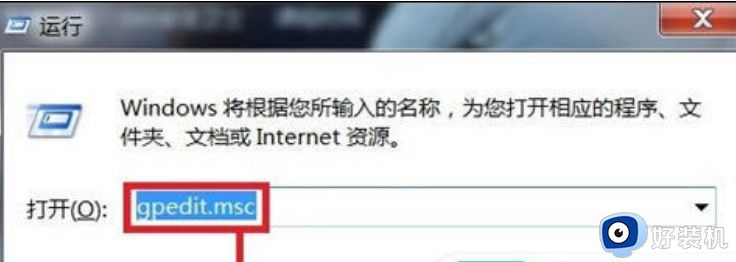
3、弹出“本地组策略编辑器”页面,在该页面的右边双击“计算机配置”。
4、选择“管理模板”并双击它。
5、双击“系统”选项。
6、在该页面中找到“关机选项”,并双击它。
7、双击“关闭会阻止或取消关机的应用程序的自动终止功能”。
8、弹出的对话框中,选中“已启用”,然后单击确定就可以了。这样当再遇到未关闭程序时,Windows 7系统将自动终止,这样可以让关机更快。方法三:
如果暂时无法解决关机的问题,这样关机。右击任务栏选/任务管理器,按住Ctrl键不动。在用鼠标点击任务管理器页面上的“关机”/“关闭”这时在松开按Ctrl键的手就可以等待关机了。
方法四:
如果是关机程序问题,系统中毒造成电脑关不了机,或者停留在关机界面很长时间。最彻底的方法就是重装系统,当然也可以进行一键还原。
本文教程整理台式电脑关不了机的多种解决方法,有于是一样问题的,赶紧参考教程来修复解决。